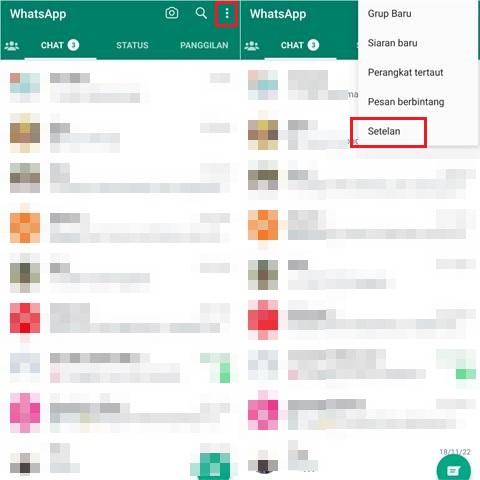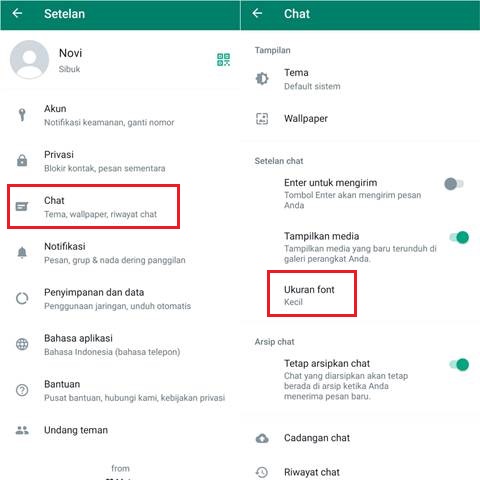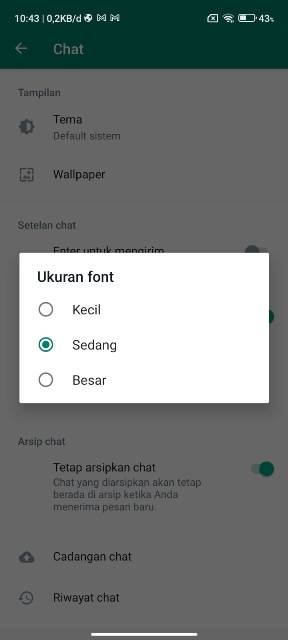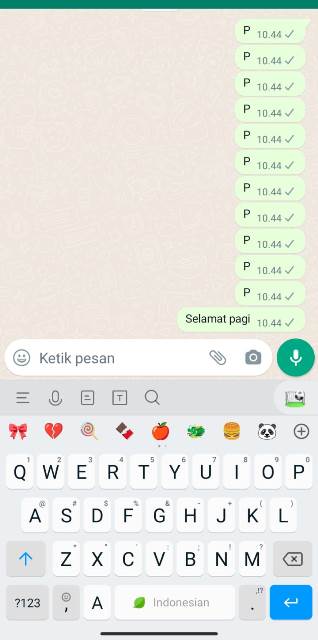Cara mengecilkan tulisan di WA (WhatsApp) wajib diketahui oleh setiap pengguna agar kalian bisa lebih nyaman saat menggunakan WhatsApp untuk chatting, menelpon dan lainnya.
Setiap pengguna tentunya mempunyai pilihan tersendiri dalam menerapkan ukuran tulisan, baik di WhatsApp maupun di setelan ponselnya.
Ada yang ingin menggunakan huruf dengan ukuran yang besar, sedang, bahkan paling kecil sekalipun. Sah-sah saja, tergantung keinginan masing-masing pengguna.
Nah, khusus pada pembahasan ini kami akan memberikan tutorial cara mengecilkan tulisan di WhatsApp. Caranya sangat mudah, karena WhatsApp sendiri telah memiliki fitur untuk mengubah ukuran huruf.
Kita bebas untuk memperbesar atau memperkecil huruf sesuai kenyamanan. Meski begitu, nyatanya masih saja ada beberapa pengguna yang kebingungan bahkan belum mengetahui kehadiran fitur tersebut.
Alhasil cara mengubah ukuran font WhatsApp yang mereka lakukan pergi ke pengaturan HP. Namun dengan cara tersebut, perubahan ukuran font akan diterapkan ke seluruh menu dan aplikasi.
Beberapa orang terkadang hanya ingin mengubah ukuran huruf di WhatsApp saja karena alasan khusus untuk chatting dan tidak ingin mengubah ukuran huruf menu atau aplikasi lainnya.
Jika demikian, hal tersebut tentu bisa dilakukan dengan mudah. Seperti dijelaskan tadi, WhatsApp memiliki setelan ukuran huruf yang memungkinkan pengguna mengubah ukuran huruf hanya di WhatsApp saja.
Jadi, untuk menu dan aplikasi lain ukuran hurufnya akan sesuai dengan pengaturan ukuran huruf di HP.
Penasaran bagaimana caranya? Kalian akan langsung mengetahui caranya setelah membaca artikel ini sampai selesai.
Cara Mengecilkan Tulisan di WA (WhatsApp)
Berikut ini langkah-langkah yang harus kamu ikuti ketika hendak mengecilkan ukuran font di WA Android agar penggunaanya lebih nyaman.
Buka aplikasi WhatsApp
Langkah pertama yang harus dilakukan adalah membuka aplikasi WhatsApp terlebih dahulu. Karena proses mengecilkan ukuran huruf bisa dilakukan langsung dari aplikasi WhatsApp.
Setelah berada di laman utama WhatsApp, silakan klik icon titik tiga yang ada di pojok kanan atas layar lalu klik menu Setelan.
Klik menu Chat
Pada menu Setelan ini tampil berbagai deretan opsi menu lagi seperti Akun, Privasi, Chat, Notifikasi, Penyimpanan dan data, bahasa aplikasi, Bantuan, dan Undang teman.
Namun opsi menu yang harus dipilih adalah opsi Chat, dilanjut mengklik opsi Ukuran font.
Nah, ada tiga ukuran font yang bisa kamu pilih, yakni Sedang, Kecil, dan Besar. Kamu bisa memilih opsi tersebut sesuai keinginan.
Oh ya, nantinya perubahan huruf hanya terlihat pada ruang chat. Ukuran huruf akan berubah sesuai dengan opsi yang kamu pilih, contohnya di bawah ini kami memilih opsi Kecil.
Maka huruf di ruang chat WhatsApp akan berubah lebih kecil dari ukuran huruf sebelumnya. Sampai sini, proses mengecilkan huruf di WA sudah selesai.
Jika ingin mengubah ukuran tulisan di WhatsApp secara keseluruhan, maka harus mengubahnya di pengaturan WhatsApp.
Cara mengubah ukuran huruf di HP mungkin berbeda-beda setiap ponselnya, namun secara garis besar langkah utamanya hampir mirip.
Pengguna hanya perlu pergi ke menu Setelan, lalu ke menu Tampilan > Ukuran teks > pilih ukuran teks yang diinginkan. Maka ukuran tulisan akan berubah secara keseluruhan.
BACA JUGA: Cara Mengubah Bahasa di WhatsApp Secara Langsung dari Aplikasinya
Itulah informasi mengenai cara mengecilkan tulisan di WA (WhatsApp) yang bisa kalian praktikkan dengan mudah di HP Android. Semoga pembahasan ini dapat bermanfaat!